Muzyka dodaje energii pokazom slajdów. Pokażemy Ci, jak bezpłatnie dodawać muzykę do Prezentacji Google, aby lepiej przyciągnąć uwagę odbiorców.
Muzyka wzbogaca każdy pokaz slajdów. Pomyśl przez chwilę o swoich ulubionych filmach. Czy bez muzyki byliby równie potężni? Prawdę mówiąc, prawdopodobnie nie zrobiliby tego. Muzyka wznosi akcję na wyższy poziom. Rozciąga się na nastroje i przyciąga uwagę publiczności w sposób, w jaki nie mogą tego zrobić słowa, a nawet potężne obrazy. Nawet jeśli ciężko pracowałeś nad stworzeniem wciągającego pokazu slajdów, dodanie dźwięku wzmocni go. Shutterstock oferuje wysokiej jakości muzykę bez tantiem — w wielu gatunkach — wzbogacającą slajdy. Dowiedz się, jak zrobić pokaz slajdów z muzyką i zdjęciami ZA DARMO.
Mnóstwo muzycznych wyborów

Szeroki wybór Shutterstock pozwala wybierać spośród kilku różnych rodzajów muzyki według gatunku, nastrój i tempo. Niezależnie od nastroju, jaki chcesz stworzyć, mamy muzykę, której potrzebujesz. Na przykład epicka muzyka orkiestrowa dodaje majestatu i dramatyzmu prezentacjom, podczas gdy mroczna lub przerażająca muzyka nadaje ton tajemniczości, tworząc trzymającą w napięciu atmosferę. Kategorie Ambient, New Age i Chill Out są miękkie i klimatyczne, a Punk Rock, Urban i Hip Hop sprawiają, że serce bije szybciej i stukają stopami.
Ożywiaj prezentacje firmowe
Muzyka Shutterstock jest idealna do korporacyjnych pokazów slajdów, aby zainteresować i zaangażować odbiorców. Oceny motywacyjne są idealne do inspirowania pomysłów. Mamy również wiele dostępnych pozycji w naszym konkretnym gatunku muzyki korporacyjnej. Ponadto mamy nawet specjalną grupę utworów w naszej ofercie prezentacji korporacyjnych.
Dodawanie muzyki do Prezentacji Google
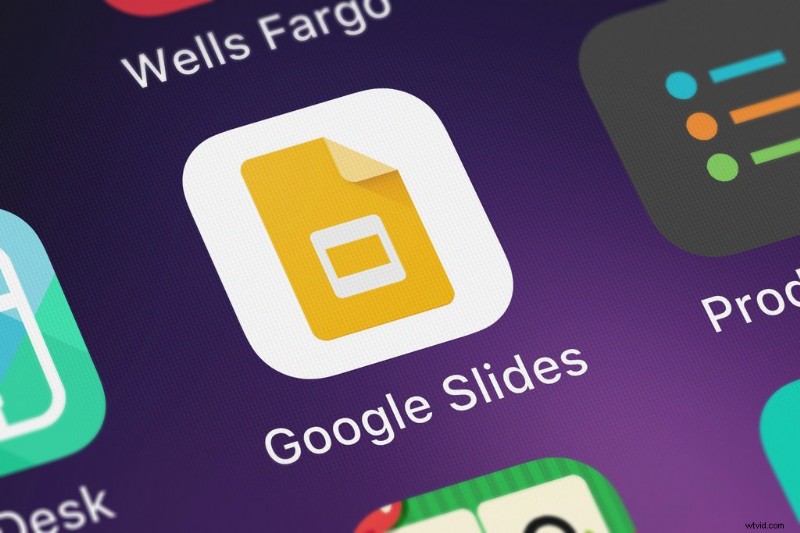
Oto instrukcje dodawania muzyki do Prezentacji Google. Możesz dodać dźwięk do jednego slajdu lub odtwarzać go w sposób ciągły przez całą prezentację.
Muzyka do jednego slajdu
- Otwórz swoje Prezentacje Google prezentacja.
- Na slajdzie, do którego chcesz dodać dźwięk, wybierz Wstaw> Dodaj dźwięk , a następnie wybierz ścieżkę dźwiękową, której chcesz użyć.
- Jeśli Twoja wersja programu nie umożliwia dodania dźwięku do określonego slajdu, wybierz Wstaw> Dodaj wideo .
- Wybierz ścieżkę muzyczną chcesz wstawić na konkretnym slajdzie.
- Aby dźwięk był odtwarzany automatycznie, bez widocznego kontrolera, umieść plik poza właściwym slajdem.
- Kliknij Format opcje.
- Następnie kliknij Odtwarzanie wideo w prawym górnym rogu nowo otwartego okna.
- Kliknij Autoodtwarzanie podczas prezentacji.
Jeśli chcesz, aby odtwarzana była określona sekcja ścieżki Shutterstock, możesz dostosować czas rozpoczęcia i zakończenia pliku audio.
Ciągłe odtwarzanie muzyki
Istnieją dwa sposoby ciągłego odtwarzania muzyki podczas pokazu slajdów.
- Jeśli musisz ręcznie przejść do prezentacji slajdów, odtwarzaj dźwięk w osobnym oknie w przeglądarce internetowej.
- Jeśli masz automatyczną, zaawansowaną prezentację, nagraj prezentację podczas odtwarzania muzyki na innej karcie. Istnieją programy, takie jak rozszerzenie Google Chrome o nazwie Screencastify, które mogą Ci w tym pomóc.
Teraz, gdy wiesz, jak dodać dźwięk do Prezentacji Google, możesz stworzyć wyjątkowy pokaz slajdów, który przyciągnie i przyciągnie uwagę odbiorców.
Dodawanie muzyki do programu PowerPoint

Możesz także użyć dużego katalogu muzycznego Shutterstock, aby dodać dźwięk do prezentacji PowerPoint. Podobnie jak w przypadku Prezentacji Google, masz wybór odtwarzania muzyki w całym pokazie lub na określonych slajdach, w oparciu o wstępnie ustawione wyzwalacze. Jeśli Twój pokaz PowerPoint jest interaktywny, możesz odtwarzać dźwięk na żądanie.
Ciągłe odtwarzanie muzyki
- Otwórz Twoja prezentacja.
- Wybierz Wstaw> Dźwięk> Dźwięk na Moim komputerze .
- Nowe Wstaw dźwięk otworzy się okno z domyślnymi Bibliotekami> Muzyka . Lub, jeśli żądane pliki audio są gdzie indziej, przejdź do tego folderu.
- Wybierz plik muzyczny do pokazu slajdów. Jeśli żądany utwór muzyczny Shutterstock nie jest wystarczająco długi, Pętla programu PowerPoint funkcja edycji będzie odtwarzać dźwięk wielokrotnie, aż do zakończenia pokazu slajdów. Możesz także użyć bezpłatnego oprogramowania do edycji dźwięku — takiego jak Ocenaudio i Audacity — aby dostosować długość utworu.
- Wybierz Wstaw . PowerPoint wstawia przycisk głośnika i okno sterowania odtwarzaniem na ekranie. Po prostu kliknij i przeciągnij w wybrane miejsce.
- Gdy wybierzesz przycisk głośnika, zobaczysz opcje na karcie Narzędzia audio> Odtwarzanie . Wybierz Odtwórz w tle .
Muzyka na jeden slajd i na żądanie
- Przejdź do Narzędzia audio> Odtwarzanie> Opcje audio> Start .
- Aby odtwarzać dźwięk poszczególnych slajdów na podstawie wyzwalacza, wybierz W sekwencji kliknięć .
- W przypadku dźwięku na żądanie wybierz Po kliknięciu .
Teraz, gdy znasz już podstawy tworzenia pokazu slajdów z muzyką, wykaż się kreatywnością i ciesz się dodawaniem specjalnych akcentów, aby Twoja prezentacja była wyjątkowa. Im ciekawsza prezentacja, tym więcej odbiorców zwróci uwagę i ostatecznie zapamięta Twoją wiadomość.
Utwórz żywą prezentację już dziś

Zadaniem muzyki w pokazie slajdów jest ulepszanie dobrej treści. Dobrze dobrany dźwięk dodaje dynamicznej energii, urzeka słuchaczy i wzmacnia przekaz. Bogaty wybór muzyki Shutterstock pozwala tworzyć oszałamiające prezentacje we wszystkich ustawieniach, od firmowych sal konferencyjnych po podstawowe klasy.
Więcej wskazówek i porad dotyczących Shutterstock znajdziesz w tych uroczych artykułach:
- Przedstawiamy nową roczną subskrypcję muzyczną Shutterstock
- 8 wskazówek, jak zrobić z fotografii karierę na pełny etat
- Wiosenne palety kolorów 2021:10 trendów kolorystycznych, które rozbudzą radość i kreatywność
- Tworzenie Stock Music 101:oto wszystko, co musisz wiedzieć
- Głos artysty:rozmowa o kreatywności z ilustratorką Heleną Perez Garcią
Obraz na okładkę za pośrednictwem Beatriz Vera.
